Guia de solução de problemas: Frostpunk 2 não inicia ou carrega no PC
Frostpunk 2 , criado pela 11 Bit Studios, estende a narrativa de seu antecessor, colocando os jogadores 30 anos no futuro em meio a um inverno vulcânico devastador. Infelizmente, alguns jogadores tiveram problemas com o jogo falhando ao iniciar ou travando na tela de carregamento. Se você estiver enfrentando esse problema, não se preocupe — há soluções eficazes para resolvê-lo. Este artigo fornece um guia detalhado passo a passo para ajudar você a consertar o Frostpunk 2 quando ele se recusa a iniciar ou carregar no seu PC.
Solução de problemas de inicialização ou carregamento do Frostpunk 2 no PC

Abaixo estão algumas soluções alternativas simples para resolver os problemas de “não inicia” ou “não carrega” . Vamos direto às soluções:
1. Verifique os requisitos do sistema
Antes de tentar qualquer correção técnica, o primeiro passo é confirmar se o seu PC atende aos requisitos mínimos de sistema para o Frostpunk 2. Especificações insuficientes podem impedir que o jogo seja iniciado ou funcione corretamente.
Requisitos mínimos do sistema:
- SO : Windows 10/11 (64 bits)
- Processador : AMD Ryzen 5 / Intel Core i5 2,5 GHz
- Memória : 8 GB RAM
- Gráficos : AMD RX 550 4 GB VRAM / NVIDIA GTX 1050Ti 4 GB VRAM / INTEL ARC A310 4 GB VRAM
- DirectX : Versão 12
- Armazenamento : 30 GB de espaço disponível
- Observações adicionais : SSD necessário
Requisitos de sistema recomendados:
- SO : Windows 10/11 (64 bits)
- Processador : AMD Ryzen 7 / Intel Core i7 2,8 GHz
- Memória : 16 GB RAM
- Gráficos : AMD RX 5700 8 GB VRAM / NVIDIA 2060 Super RTX 8 GB VRAM / INTEL ARC A770 8 GB VRAM
- DirectX : Versão 12
- Armazenamento : 30 GB de espaço disponível
- Observações adicionais : SSD necessário
Se o seu sistema não atender a essas especificações, considere atualizar seu hardware para obter o desempenho ideal.
2. Execute o Launcher como administrador
Um dos métodos mais simples para corrigir problemas de inicialização é executar o inicializador do jogo com privilégios administrativos. Isso garante que as permissões necessárias sejam concedidas para o funcionamento ideal do jogo.
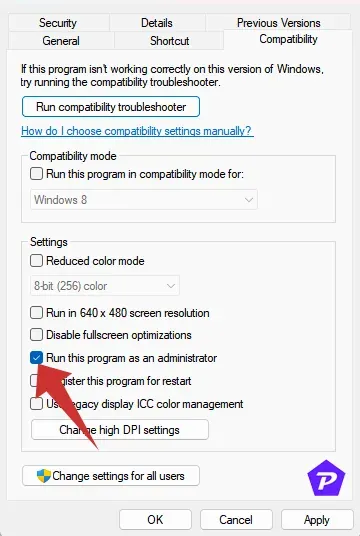
- Clique com o botão direito do mouse no atalho do Steam Games Launcher na sua área de trabalho.
- Selecione Propriedades e navegue até a aba Compatibilidade .
- Marque a opção Executar este programa como administrador .
- Clique em Aplicar e depois em OK .
- Tente iniciar o jogo novamente para ver se o problema persiste.
3. Atualizar drivers gráficos
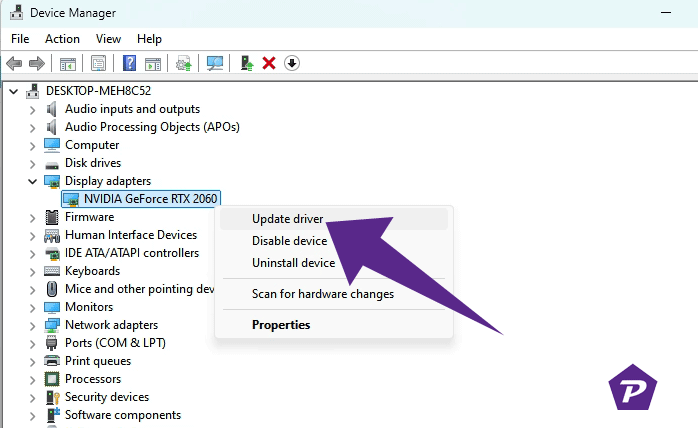
- Clique com o botão direito do mouse no Menu Iniciar e escolha Gerenciador de Dispositivos .
- Expanda a seção Adaptadores de vídeo .
- Clique com o botão direito do mouse na placa gráfica ativa e escolha Atualizar driver .
- Selecione Pesquisar drivers automaticamente .
- Se houver uma atualização, ela será instalada automaticamente.
- Reinicie seu PC e tente iniciar o Frostpunk 2 novamente.
Como alternativa, você pode acessar o site oficial do fabricante da sua placa de vídeo (Nvidia, AMD ou Intel) para baixar e instalar manualmente os drivers mais recentes.
4. Feche os processos em segundo plano
Aplicativos em segundo plano podem consumir recursos do sistema, impedindo que o jogo opere suavemente. Veja como encerrá-los:
- Pressione Ctrl + Shift + Esc para abrir o Gerenciador de Tarefas .
- Na aba Processos , identifique processos em segundo plano desnecessários.
- Clique com o botão direito do mouse nesses processos e selecione Finalizar tarefa .
- Após concluir, reinicie o seu PC.
5. Desative a sobreposição do Steam
O Steam Overlay pode ocasionalmente atrapalhar jogos, causando mau funcionamento. Para desabilitá-lo:
- Abra o Steam e vá para sua Biblioteca .
- Clique com o botão direito do mouse em Frostpunk 2 e escolha Propriedades .
- Na aba Geral , desmarque a opção Habilitar a sobreposição do Steam durante o jogo .
- Tente iniciar o Frostpunk 2 mais uma vez.
6. Desligue a entrada do Steam
Alguns jogadores descobriram que desligar o Steam Input pode resolver problemas de inicialização. Veja como:
- Abra o Steam e vá para sua Biblioteca .
- Clique com o botão direito em Frostpunk 2 e selecione Controlador .
- Em SUBSTITUIR PARA Frostpunk 2 , selecione Desativar entrada do Steam .
- Inicie o jogo para verificar se o problema foi resolvido.
7. Mude para o modo de janela
Alternar do modo de tela cheia para o modo de janela pode ajudar a resolver travamentos ou problemas de inicialização:
- Abra o Menu Iniciar e procure por
%LOCALAPPDATA%. - Navegue até a pasta Prospect e depois até Saved > Config > WindowsNoEditor .
- Abra GameUserSettings.ini usando um editor de texto.
- Altere
FullscreenMode=1paraFullscreenMode=0para definir o modo de janela. - Salve suas alterações e tente iniciar o jogo novamente.
8. Desabilite o DirectX 12
Se o seu PC tiver dificuldades com o DirectX 12, desabilitá-lo pode ser benéfico:
- Acesse o menu Configurações do jogo .
- Na seção Vídeo , desative a opção Ativar DX12 .
- Reinicie o jogo para ver se o problema é resolvido.
9. Selecione o dispositivo de renderização correto
Garanta que o Frostpunk 2 utilize sua GPU dedicada em vez das configurações padrão:
- Abra o Steam para iniciar o Frostpunk 2.
- Vá para Configurações de vídeo no menu de opções do jogo.
- Em Dispositivo de renderização selecionado , escolha sua GPU dedicada.
- Reinicie o jogo.
10. Desabilite a renderização multithread
Incompatibilidades com renderização multithread podem surgir em certos PCs, particularmente aqueles com processadores AMD. Veja como desabilitá-la:
- Entre no menu Configurações no Frostpunk 2.
- Navegue até Configurações de vídeo e desative a Renderização multithread .
- Reinicie o jogo.
11. Desligue a proteção antivírus
O seu software antivírus pode ocasionalmente impedir que o Frostpunk 2 seja executado. Para confirmar que esse não é o caso, desligue seu antivírus temporariamente:
- Pressione Windows + I para acessar Configurações .
- Navegue até Atualização e segurança > Segurança do Windows .
- Selecione Proteção contra vírus e ameaças .
- Clique em Gerenciar configurações e desative a Proteção em tempo real .
Se estiver usando um software antivírus de terceiros, talvez seja necessário desativá-lo momentaneamente ou adicionar o executável do jogo à lista de permissões.
12. Reparar arquivos do jogo
Arquivos de jogo danificados podem ser o motivo pelo qual o Frostpunk 2 não está iniciando. Para verificar e reparar esses arquivos:
- Abra o Steam e acesse sua Biblioteca .
- Clique com o botão direito do mouse em Frostpunk 2 e escolha Propriedades .
- Navegue até a seção Arquivos instalados e clique em Verificar integridade dos arquivos do jogo .
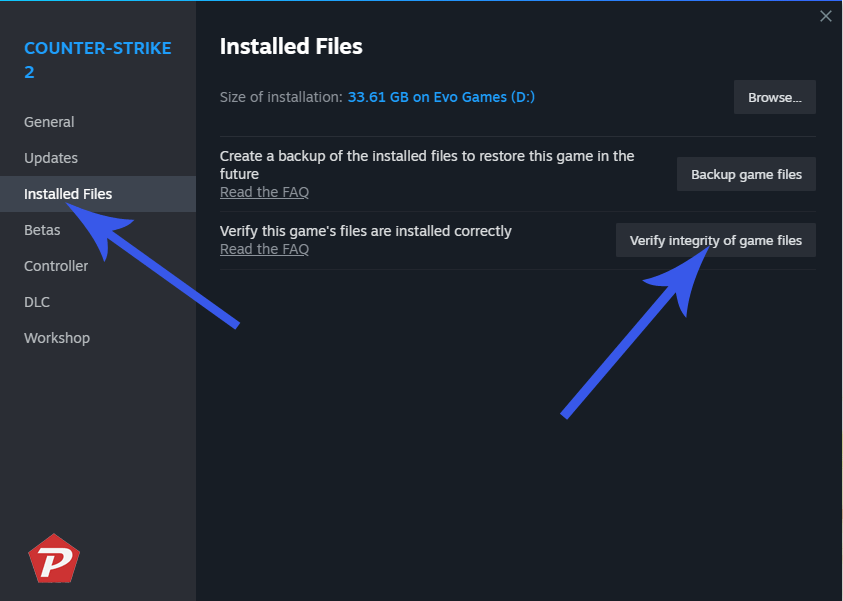
- O Steam verificará e corrigirá quaisquer arquivos corrompidos ou ausentes durante esse processo.
13. Atualize Frostpunk 2
É essencial garantir que você tenha a versão mais recente do jogo, pois as atualizações geralmente corrigem bugs e melhoram o desempenho.
- Abra o Steam e vá para sua Biblioteca .
- Se uma atualização para Frostpunk 2 estiver disponível, clique em Atualizar .
- Reinicie o seu PC após a conclusão da atualização.
Conclusão
Embora Frostpunk 2 possa ser bastante exigente, a maioria dos problemas de inicialização e carregamento podem ser corrigidos seguindo os passos discutidos acima.
Crédito da imagem: Pcmobitech.com